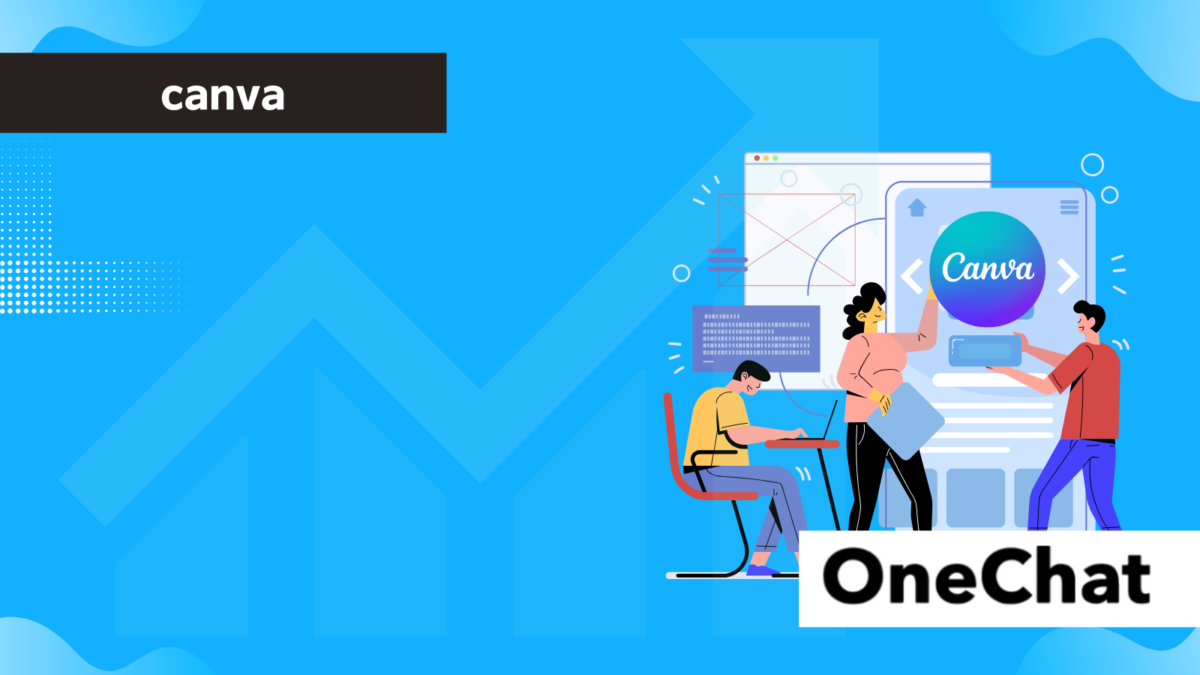Canvaは、デザイン未経験の方からプロの現場まで幅広く活用されています。中でも、より快適な作業環境を提供してくれるのがCanvaデスクトップアプリです。
この記事では、Canvaデスクトップアプリのインストール方法から、基本操作や便利機能、Web版との違いまでを詳しく解説します。
Canvaとは?
Canva(キャンバ)は、誰でも簡単にプロフェッショナルなデザインを作成できるグラフィックデザインツールです。専門的なデザインスキルがなくても、豊富なテンプレートを活用することで、SNS投稿、チラシ、名刺、プレゼン資料など、幅広いビジュアルコンテンツを直感的に作成できます。
特に注目されているのは、操作のしやすさと、無料でも使える高機能な編集環境です。ドラッグ&ドロップで要素を配置したり、AI機能を用いた画像編集も可能です。スマホ、タブレット、パソコン、ブラウザ版のいずれでも使用できる点も魅力です。
現在では、個人利用だけでなく企業のマーケティングやチームでの共同編集にも使われており、世界中で1億人以上のユーザーが利用しています。
Canvaデスクトップアプリのインストール方法
Canvaはブラウザ上でも利用できますが、よりスムーズで快適な操作環境を求める方にはデスクトップアプリのインストールがおすすめです。Windows、Macのどちらにも対応しており、公式サイトまたはアプリストアから簡単に導入できます。
デスクトップ版では、ブラウザのタブに邪魔されることなく作業に集中できるだけでなく、ショートカットキーや通知機能も利用できます。ブラウザ版と同じ機能が基本的に使えるうえに、アップデートも自動で適用されるため常に最新の状態で利用できます。
さらに、クラウド保存に対応しているため、他のデバイスとスムーズに連携できるのも大きな利点です。
Windows版のインストール手順
CanvaのWindows版デスクトップアプリは、Microsoft StoreまたはCanva公式サイトから無料でインストールできます。以下の手順で導入できます。
- Microsoft Storeにアクセスして「Canva」と検索します。
- アプリを選択し、「入手」ボタンをクリックしてインストールします。
- もしくは、Canva公式サイト(https://www.canva.com/download/windows/)からインストーラーをダウンロードします。
- ダウンロードしたファイルを開き、指示に従ってインストールを完了させます。
インストール後、アプリを起動して既存のCanvaアカウントでログインすればすぐに利用開始できます。特別な設定やライセンスは不要で、無料プランでもフル機能が使えます
Mac版のインストール手順
CanvaのMac版デスクトップアプリは、App Storeまたは公式サイトからインストール可能です。以下の流れで導入できます。
- App Storeを開き、検索バーに「Canva」と入力します。
- Canvaアプリが表示されたら、「入手」をクリックし、Apple IDで認証してダウンロードします。
- あるいは公式サイト(https://www.canva.com/download/mac/)からインストーラーをダウンロードする方法もあります。
- ダウンロードした.dmgファイルを開き、Canvaをアプリケーションフォルダにドラッグ&ドロップしてインストールします。
インストール後はアプリを開き、Canvaアカウントでログインするだけで利用を開始できます。Mac版もWindows版と同様、基本機能は無料プランで十分に活用できます。
Canvaデスクトップアプリの主な機能と使い方
Canvaデスクトップアプリでは、Web版と同様に、テンプレートの活用や画像編集、共同作業などの豊富な機能をスムーズに利用できます。
特にデスクトップアプリでは、作業画面が広く取れるため、複数の要素を細かく調整する際に便利です。起動も速く、ブラウザ版のように複数タブを開く必要がないため、集中して作業ができる点が大きな魅力です。
また、ショートカットキーによる操作も可能で、効率的にデザイン作業を進めることができます。保存はクラウド上で自動的に行われるため、万が一アプリが閉じてもデータが失われる心配がありません。
基本操作は直感的で、初心者でもすぐに使いこなせるよう設計されています。
テンプレートの検索と編集
Canvaでは数十万種類以上のテンプレートが用意されており、用途やデザインスタイルごとに検索することができます。
テンプレート検索はアプリ画面上部の検索バーから行い、「SNS投稿」「名刺」「プレゼン」などのキーワードで絞り込むことができます。
目的に合ったテンプレートを選択したら、テキストや画像を自由に差し替えて自分仕様にカスタマイズできます。フォントや配色も豊富に用意されており、ブランドカラーを反映させることも可能です。
Canva Proに加入していれば、テンプレートの一括リサイズやブランディング用フォント登録などの高度な編集機能も利用できます。
画像・フォント・アイコンの追加方法
Canvaアプリでは、あらかじめ用意された画像やイラスト、アイコン、フォントを簡単に追加できます。
左側のメニューバーから「素材」を選択すると、無料・有料のビジュアル素材がカテゴリ別に表示されます。また、自分のパソコンやクラウドストレージから画像をアップロードして使用することも可能です。フォントについては、用意された書体から選ぶほか、自分でフォントファイルをアップロードすることもできます(Pro版のみ対応)。
アイコンやステッカーも豊富にそろっており、視覚的に魅力的なデザインを手早く作ることができます。
保存・共有・ダウンロードの手順
Canvaアプリで作成したデザインは、クラウド上に自動で保存されます。そのため、作業中に保存ボタンを押す必要はなく、アプリを閉じても安心です。
共有方法も簡単で、画面右上の「共有」ボタンからリンクを発行し、他者と共同編集を行うことができます。
また、PDFやPNG、JPG、MP4など複数の形式でダウンロードすることも可能です。ダウンロード時には解像度やページ範囲の選択ができ、印刷物にも対応した高品質の出力が可能です。
Proプランでは背景の透過やアニメーション付きの出力にも対応しています。
オフラインでも使える?制限はある?
Canvaデスクトップアプリは、一部の機能を除いてオンライン環境が基本となりますが、限られた範囲でオフライン利用も可能です。
たとえば、直前に開いたデザインやキャッシュされた画像などは、インターネット接続がない状態でも編集できる場合があります。ただし、テンプレートの検索や新しい画像素材の読み込み、保存の同期といったクラウド関連の操作は、インターネット接続が必要です。オフライン作業時には、作業が自動でローカル保存され、接続が回復次第、Canvaのクラウドに反映される仕組みです。
完全なオフライン対応ではないため、重要な作業時はオンライン環境を推奨します。
CanvaデスクトップアプリとWeb版、どっちを使うべき?
Canvaを使う際に、デスクトップアプリ版とWebブラウザ版のどちらを使うべきか迷う方も多いです。結論から言うと、作業のスタイルや端末の性能によって最適な選択が変わります。
デスクトップアプリは、単体のアプリケーションとして起動するため、他のブラウザタブに邪魔されずに集中して作業できるのが特徴です。作業画面も広く、ショートカット操作にも優れており、本格的なデザイン作業に向いています。
一方、Web版はインストールの手間がなく、どのデバイスからでもアクセスできる手軽さがあります。ネットカフェや共有パソコンなど、インストールが難しい環境でも利用できるのが利点です。
そのため、頻繁にCanvaを使う方やプロジェクト単位で作業を進める方にはアプリ版がおすすめで、たまに軽く編集するだけのユーザーにはWeb版が適しています。
まとめ
Canvaのデスクトップアプリは、ブラウザ版にはない利便性を備えたデザインツールとして、多くのユーザーから支持を集めています。インストールも簡単で、WindowsやMacのどちらにも対応しており、初心者でもすぐに使い始められます。
主な機能としては、テンプレートの編集、画像やフォントの追加、クラウド保存、共有・ダウンロードなどがあり、これらをすべてアプリ内で完結できます。オフライン環境でもある程度の編集作業が可能で、接続が復旧すればデータが自動的に同期されるため安心です。
さらに、作業に集中しやすい環境やショートカットの活用など、効率面でも優れた設計となっています。Web版と比較して用途に応じた使い分けを行うことで、Canvaをより効果的に活用できます。
Canvaデスクトップアプリに関する重要用語
| 用語 | 概要 |
| テンプレート | あらかじめデザインされているレイアウトのこと。目的に応じて選ぶだけで簡単に編集が可能です。 |
| ブランドキット | Proプラン以上で使用できる、企業や個人のロゴ・フォント・カラーをまとめて登録できる機能です。 |
| 共有リンク | デザインを他者と共有・共同編集するためのURLです。 |